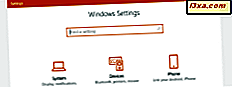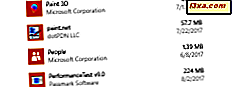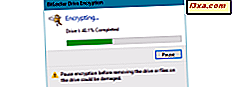
Proteger os dados da sua unidade flash ou cartão de memória USB com a criptografia de unidade de disco BitLocker é uma medida inteligente para garantir que suas informações não estejam disponíveis para qualquer pessoa que coloque suas mãos em sua unidade. Apesar de demorar um pouco para criptografar os dados, após a configuração inicial, você não terá problemas para usar a unidade criptografada. Tudo o que você precisa fazer para acessar os dados no cartão de memória USB é inserir a senha que você configurou. Veja como:
NOTA: O BitLocker está disponível nas edições Enterprise e Ultimate do Windows 7 e também nas edições Pro e Enterprise do Windows 8.1 e do Windows 10. Este guia abrange todas as versões modernas do Windows. Tudo o que você precisa fazer é rolar para a seção apropriada à versão do Windows que você está usando.
Como desbloquear uma unidade flash criptografada com o BitLocker no Windows 10 e no Windows 8.1
O procedimento envolvido no Windows 10 e no Windows 8.1 para descriptografar um pendrive USB criptografado com o BitLocker To Go é o mesmo com poucas e pequenas diferenças visuais. Para manter este guia mais curto, usamos capturas de tela tiradas no Windows 10.
Primeiro de tudo, conecte o cartão de memória USB criptografado em seu computador ou dispositivo Windows 10 ou Windows 8.1. Se a Reprodução Automática estiver ativada, você receberá uma notificação informando que essa unidade é protegida pelo BitLocker. Clique ou toque nele.

Se você não vir esta notificação, abra o Gerenciador de arquivos, vá para Este PC e clique duas vezes ou toque duas vezes na unidade USB que você conectou.

Você é mostrado um prompt e pediu para digitar a senha para desbloquear a unidade. Digite a senha que você definiu ao criptografar a unidade com o BitLocker To Go. Clique ou toque em Desbloquear e pronto.
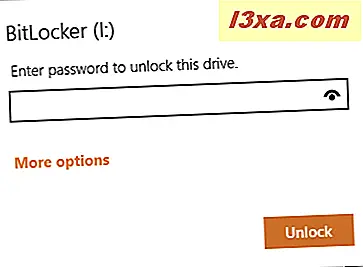
Agora você pode usar sua unidade como qualquer outro cartão de memória.
Como desbloquear uma unidade flash criptografada no Windows 7
No Windows 7, as coisas são um pouco diferentes. Depois de conectar o pen drive USB criptografado, se a Reprodução Automática estiver habilitada, você receberá uma notificação informando que essa unidade está protegida pela Criptografia de Unidade de Disco BitLocker. Você também é solicitado a digitar a senha para desbloquear a unidade. Digite a senha e pressione Desbloquear .

Se você não vir a notificação acima, abra o Windows Explorer, vá para Computador e clique duas vezes na unidade removível criptografada.

Agora você vê a notificação anterior e pode desbloquear a unidade.
Como desbloquear automaticamente uma unidade flash criptografada do BitLocker no Windows 10 e no Windows 8.1
Se você usa seu cartão de memória criptografado principalmente no mesmo computador, pode ser irritante inserir a senha a cada vez. Por conveniência, o BitLocker oferece a opção de desbloquear sua unidade criptografada, apenas no seu PC, automaticamente. Quando você habilitar esse recurso, você terá que digitar a senha somente quando você conectar a unidade flash criptografada em outro computador. Veja como isso é feito, tanto no Windows 10 quanto no Windows 8.1:
Quando vir o aviso para introduzir a palavra-passe de desbloqueio, clique ou toque em Mais opções . Em seguida, você verá uma caixa de seleção que diz "Desbloquear automaticamente neste computador". Digite a senha de desbloqueio, marque "Desbloquear automaticamente neste PC" e pressione Desbloquear .

Outra maneira é desbloquear a unidade flash criptografada do BitLocker e abrir o Painel de controle. Vá para Sistema e Segurança e, em seguida, para Criptografia de Unidade de Disco BitLocker . Você verá uma lista com todas as unidades do seu computador Windows e seu status de criptografia BitLocker.

Vá para a sua unidade criptografada e veja as opções disponíveis. Um deles diz: "Ativar o desbloqueio automático". Clique ou toque nele para ativar esse recurso.
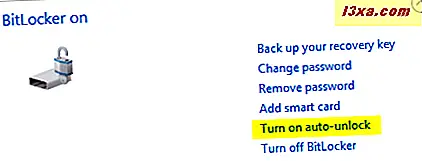
NOTA: Se você não vir as opções de desbloqueio automático, significa que você não desbloqueou o cartão de memória criptografado. Desbloqueie e tente novamente.
Como desbloquear automaticamente uma unidade flash criptografada do BitLocker no Windows 7
Se você usa sua unidade flash criptografada principalmente no mesmo computador, é irritante inserir a senha toda vez que precisar usá-la. Por conveniência, o BitLocker oferece a opção de desbloquear sua unidade criptografada, apenas no seu PC, automaticamente. Quando você habilitar esse recurso, você terá que digitar a senha somente quando você conectar a unidade flash criptografada em outro computador. Veja como isso é feito no Windows 7:
Quando você ver o prompt para digitar a senha de desbloqueio, digite a senha e, em seguida, marque a opção que diz: "Desbloquear automaticamente neste computador a partir de agora". Em seguida, pressione Desbloquear .

Você também pode ativar esse recurso no Painel de Controle, indo para Sistema e Segurança e, em seguida, para Criptografia de Unidade de Disco BitLocker . Procure seu cartão de memória USB criptografado e clique em Gerenciar BitLocker .

Uma janela é aberta com várias opções. Escolha: "Desbloquear automaticamente esta unidade neste computador".

É isso aí!
Você usa o BitLocker To Go para proteger seus flash drives removíveis?
Pessoas e empresas que trabalham com dados confidenciais ou privados devem considerar o uso do BitLocker para criptografar os pen drives ou pen drives que eles usam para transferir dados entre computadores e dispositivos. O BitLocker não só facilita a criptografia de qualquer cartão de memória USB, mas também facilita o desbloqueio se você souber a senha de criptografia. Aplique nossas instruções e veja como elas funcionam bem para você. Além disso, antes de fechar este tutorial, informe-nos se você usa o BitLocker To Go e qual é sua experiência ao trabalhar com unidades removíveis criptografadas.